Como limpar completamente um computador com Windows 10/8/7
Limpar um disco rígido normalmente significa excluir todosas informações na unidade. A exclusão de todos os itens da sua unidade não limpa um disco rígido ou a formatação nem sempre elimina completamente o disco rígido. Você definitivamente vai precisar de alguns passos extras para limpar corretamente um computador com Windows 10/8/7 completamente. Então, a questão inevitável surgeComo limpar um computador e apagar tudo de forma eficaz?Neste artigo, vamos elaborar sobre o processo de eliminação para que você possa fazer uma reinicialização adequada do disco rígido em seu computador e começar de novo. Então vamos começar.
Etapas para apagar o disco rígido em um computador com Windows 10/8/7
Como, os sistemas operacionais são diferentes em termosdo processo geral de trabalho, os procedimentos são um pouco diferentes para diferentes versões do Windows. Mas nada complicado quando se trata de uma pergunta típica como "Como apagar um disco rígido totalmente?" Então, se você quiser saber como limpar um computador, siga os passos abaixo com cuidado para cada uma das versões.
Para o Windows 10:
1. Primeiro, vá para o menu Iniciar no seu computador Windows 10.

2. Agora, toque na opção Configurações que normalmente representa um ícone de roda dentada.
3. Dentro da janela Configurações, escolha a opção “Atualização e segurança”.

4. Escolha Recuperação no painel lateral manual.

5. Basta tocar no botão Introdução dentro da guia “Redefinir este PC”.
6 Agora, você pode escolher entre duas opções: 1. Manter meus arquivos e 2. Remover tudo. Se você quiser manter seu dados pessoais, optar por 1 e se você quiser acabar com tudo escolher o último.

7. Basta seguir as instruções na tela a partir de agora para iniciar o processo de recuperação.

Após o término do processo, o seu Windows será completamente reiniciado, apagando tudo. Isto é como limpar um disco rígido em computadores Windows 10.
Para o Windows 8:
1. Em primeiro lugar, pressione e segure a tecla Windows junto com "C" no teclado para abrir o menu Charms.
2. Selecione Pesquisar e digite “reinstalar” dentro do campo. Não toque em entrar!
3. Agora, escolha Configurações

4. Selecione “Alterar configurações do PC”.
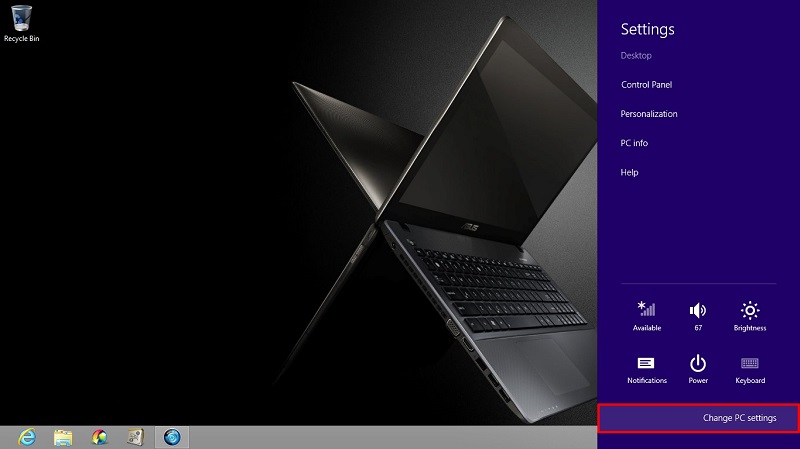
5. Toque na opção “Remover tudo e reinstalar o Windows” no lado esquerdo do painel.

Você terá a opção "Redefinir seu PC". Toque em Avançar.

7 Agora, você receberá uma tela que mostrará "Deseja limpar totalmente sua unidade". Aqui, escolha "Apenas remova meus arquivos" para uma exclusão rápida ou vá para a opção "Limpar totalmente a unidade" para que tudo seja apagado.

8. Toque em Repor quando vir o ecrã "Pronto para reiniciar o seu PC".
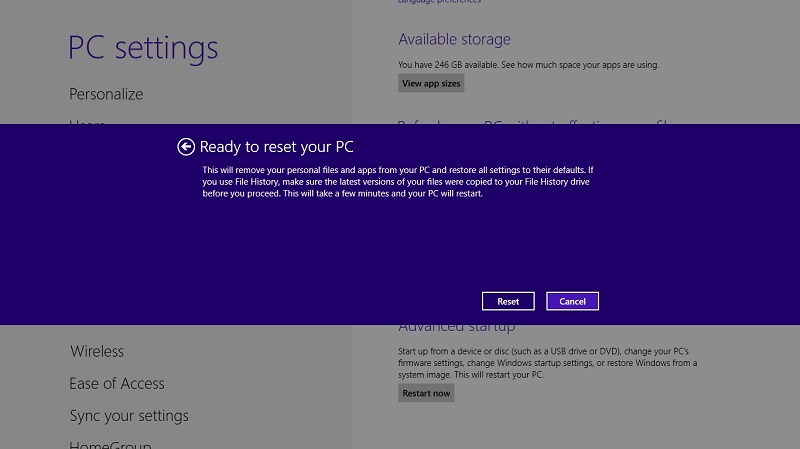
O disco rígido no seu computador Windows 8 será apagado completamente. Então, agora você sabe como limpar completamente um computador em execução no Windows 8.
Para o Windows 7:
1. Para o Windows 7, você precisará de um disco de restauração ou de um disco de instalação original do Windows 7.
2. Agora, antes de continuar, certifique-se de que o seu computador esteja predefinido para inicializar a partir da sua unidade de CD.
3. Coloque o disco de restauração do Windows 7 na unidade de CD-ROM e deixe o computador reiniciar.
4. Quando vir este aviso: "Prima qualquer tecla para arrancar a partir do CD", basta premir qualquer tecla no teclado.
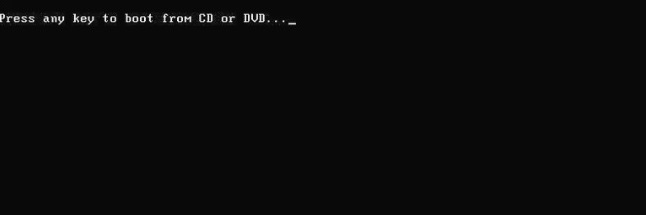
5. Toque em Enter à direita na tela de configuração do Windows.

6. Agora, quando solicitado, pressione novamente qualquer tecla no teclado.
7. Selecione Idioma e escolha suas Preferências de acordo e toque em Avançar para prosseguir.

8. Aceite todos os termos e condições na página Contratos e toque novamente em Avançar.

9. Agora, dentro da tela Tipo de instalação, selecione Custom.

10. Escolha as opções do Drive. Este é o menu avançado.

11. Para o seu Disco 0 requerido, elimine todas as partições.

12. Quando todas as partições forem apagadas, você verá “Espaço não alocado”.

13. Toque no Disco 0 e toque novamente em Próximo.

14. Aguarde o computador reiniciar depois de seguir as instruções na tela.
Todo o programa de instalação do Windows será iniciadooff fazendo uma nova partição. Em seguida, ele formatará a partição e, mais tarde, instalará o Windows no disco rígido. Todo este processo de formatação vai acabar com todo o seu disco rígido antes da instalação do Windows 7. Este processo também é aplicável para o Windows Vista. Você só precisa de um disco de instalação do Vista e tudo é o mesmo. Então, isso é como excluir tudo no seu computador em execução no Windows 7 ou Vista.
Conclusão:
Então, aqui está o guia passo a passo completo sobrecomo limpar um computador em execução no Windows 10/8/7. Tenha em mente, a restauração do seu computador irá apagar todas as informações do seu disco rígido e ele só vai agir como novo. Assim, quando estiver concluído, você não poderá reverter o processo. Portanto, é melhor você fazer um backup antecipadamente, caso tenha alguns dados preciosos em seu disco.
No caso, você perdeu alguns dados importantes enquantoformatação ou apenas acidentalmente, é altamente recomendável que você vá para uma ferramenta profissional de recuperação de dados como o Tenorshare Any Data Recovery. É o melhor do ramo, com suporte para todos os tipos de arquivos, como áudio, vídeo, música, documentos, contatos, etc., e tudo isso em Mac e Windows. Além dos formatos suportados, ele pode recuperar dados seletivamente com a ajuda de seu único recurso de visualização. No geral, é uma ótima ferramenta que oferece valor aos usuários. Vá em frente!!










